In qualità di amministratore di sistema che lavora in un ambiente multiutente, dovresti sapere chi ha effettuato l'accesso al tuo sistema. Fortunatamente, il sistema operativo Linux ti consente di ottenere questo risultato utilizzando un comando semplice e integrato noto come "chi" . Chi comando è una delle utilità di base di GNU che utilizza /var/log/utmp file per fornire informazioni su chi ha effettuato l'accesso al sistema, a che ora ha effettuato l'accesso e da dove ha effettuato l'accesso. È simile al comando "w" e visualizza le stesse informazioni insieme ad altre informazioni, come l'ultima volta in cui il sistema è stato avviato e in quale livello di esecuzione si trova il sistema e un po' di più.
In questo articolo spiegheremo come utilizzare il chi comando nel sistema operativo Linux insieme ad alcune delle opzioni della riga di comando.
Nota:i comandi discussi in questo articolo sono stati testati su un sistema Debian 10 Buster.
Trova chi è nel sistema
Quando chi comando viene utilizzato senza alcuna opzione della riga di comando, mostra le seguenti informazioni:
- Chi è connesso al sistema
- Come hanno effettuato l'accesso (Terminale dell'utente)
- Data e ora di accesso
- Da dove hanno effettuato l'accesso (nome host o indirizzo IP del server remoto)
L'output sopra mostra che 3 utenti hanno effettuato l'accesso al nostro sistema. Il primo utente nell'elenco ha effettuato l'accesso direttamente al sistema e gli altri due hanno effettuato l'accesso dai sistemi remoti. Visualizza anche la data e l'ora in cui hanno effettuato l'accesso e gli indirizzi IP dei server da cui hanno effettuato l'accesso.
Opzioni di uso comune
Qui discuteremo alcuni dei chi comunemente usati opzioni della riga di comando:
Visualizza data e ora dell'ultimo avvio del sistema
Per visualizzare la data e l'ora dell'ultimo avvio del sistema, utilizzare chi comando con l'opzione -b o –boot in questo modo:
$ who -b

Mostra le intestazioni delle colonne nel comando who
Chi comando senza alcuna opzione della riga di comando visualizza le informazioni nelle colonne senza alcuna intestazione. Spesso è difficile ricordare di cosa tratta ciascuna colonna. Tuttavia, utilizzando l'opzione -ho -heading con chi comando, puoi visualizzare le intestazioni nella parte superiore di ogni colonna.
$ who –H

Visualizza il tempo di inattività dell'utente
Il tempo di inattività è il tempo trascorso senza alcuna attività dell'utente durante la sessione dell'utente. Per visualizzare il tempo di inattività di ciascun utente, utilizza chi comando con l'opzione -u o –users:
$ who -u

Se vediamo l'output sopra, (vecchio) nella prima riga dell'utente mostra che l'utente è stato inattivo dalle ultime 24 ore, (00:11) nella seconda riga dell'utente mostra che il secondo utente è stato inattivo dagli ultimi 11 minuti . Il (.) nella riga del terzo utente mostra che l'utente è attualmente attivo.
Visualizza il conteggio rapido e il nome degli utenti correnti
Se desideri brevi informazioni sugli utenti che hanno effettuato l'accesso, utilizza chi comando con l'opzione -q o –count. Verrà visualizzato il nome e il numero di utenti che hanno effettuato l'accesso al sistema.
$ who -q
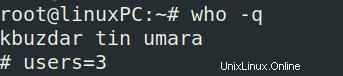
Visualizza processi di accesso
Per visualizzare i processi di accesso correnti sul sistema, usa il comando who con l'opzione -l o –login in questo modo:
$ who -l
Visualizza lo stato del messaggio
È inoltre possibile visualizzare lo stato dei messaggi degli utenti attualmente connessi. Usa il comando who con l'opzione -T, -w o –message:
$ who –T

Dopo il nome di ogni utente, vedrai lo stato del messaggio come "+ ” o “– ” a seconda che la messaggistica sia rispettivamente attivata o disattivata. Nell'output sopra, puoi vedere che la messaggistica è attiva per i primi due utenti mentre è disattivata per il terzo utente.
Mostra i processi morti
Puoi anche visualizzare i processi morti in Linux. Per farlo, usa chi comando con l'opzione -d o –dead come questa:
$ who -d
Visualizza il livello di esecuzione corrente
Il livello di esecuzione è una modalità in Linux che il sistema utilizza per eseguire diverse funzioni. Sono disponibili sette livelli di esecuzione (0-6) nel sistema, classificati in base ai servizi disponibili.
$ who -r
Per visualizzare il livello di esecuzione corrente del sistema, utilizzare chi comando con l'opzione -r come segue:

Mostra tutte le informazioni
Tutte le opzioni della riga di comando di cui abbiamo discusso sopra forniscono informazioni diverse. Per visualizzare tutte le informazioni in un unico output, usa chi comandare l'opzione -a o –all come segue:
$ who -a

Utilizza più opzioni con il comando who
Chi comando può essere utilizzato anche con più opzioni della riga di comando. Usa chi comando seguito da più opzioni utilizzando un singolo trattino.
Ad esempio, per visualizzare tutte le informazioni insieme alle intestazioni di colonna, il comando sarebbe:
$ who -aH

Trova aiuto
I seguenti comandi possono fornirti un aiuto relativo a chi comando.
Per visualizzare brevi informazioni su chi comando, usa il comando whatis come segue:
$ whatis who

Per visualizzare chi nella pagina man del comando, usa il seguente comando:
$ man who
Usa l'opzione –help con chi comando per visualizzare la guida.
$ who –help
Suggerimento:
Per salvare l'output di chi comando in un file a scopo di registrazione, digita chi seguito dal reindirizzatore (>) simbolo e il nome del file in cui vuoi salvare l'output.
$ who > file_name
L'output di chi il comando verrà salvato nel file anziché essere visualizzato sul terminale.
In questo articolo abbiamo discusso di chi comando insieme ad alcune delle utili opzioni della riga di comando. Hai visto quel chi comando può fare molto di più che fornire le informazioni sull'utente che ha effettuato l'accesso.
